Питання
Проблема: як виправити помилку оновлення або встановлення Windows 0x8030002F?
Привіт. Я намагаюся оновити комп’ютер Windows до новішої версії, але я отримую повідомлення з кодом помилки 0x8030002F. Як вирішити проблему?
Вирішена відповідь
Можна з упевненістю сказати, що Windows є однією з найпопулярніших операційних систем у світі. Його використовують багато компаній і домашніх користувачів через його простий у використанні інтерфейс, вбудовані засоби усунення несправностей, можливості налаштування та багато інших функцій. Минає час, Microsoft випускає нові версії Windows, які вводять додаткові функції, недоступні в старих версіях.
Однак деякі люди стикаються з проблемами, намагаючись оновити свої застарілі ПК з Windows. У цій статті ми збираємося поговоримо про помилку оновлення або встановлення 0x8030002F, з якою користувачі можуть зіткнутися в більшості версій, таких як Vista, Windows 7,[1] Windows 10 і Windows 11. Неможливість оновити операційну систему може бути дуже неприємним, оскільки ви втрачаєте кращу взаємодію з користувачем.
Найчастіше помилки оновлення та встановлення, такі як 0x8030002F, вказують на те, що в Windows відсутні файли, необхідні Windows Update для виконання оновлення. Коли з’являється такий код помилки, Windows не може завершити оновлення операційної системи. Інші поширені причини можуть включати неправильне введення користувача та випадково видалені файли з реєстру[2] які зараз викликають збої в роботі системи.
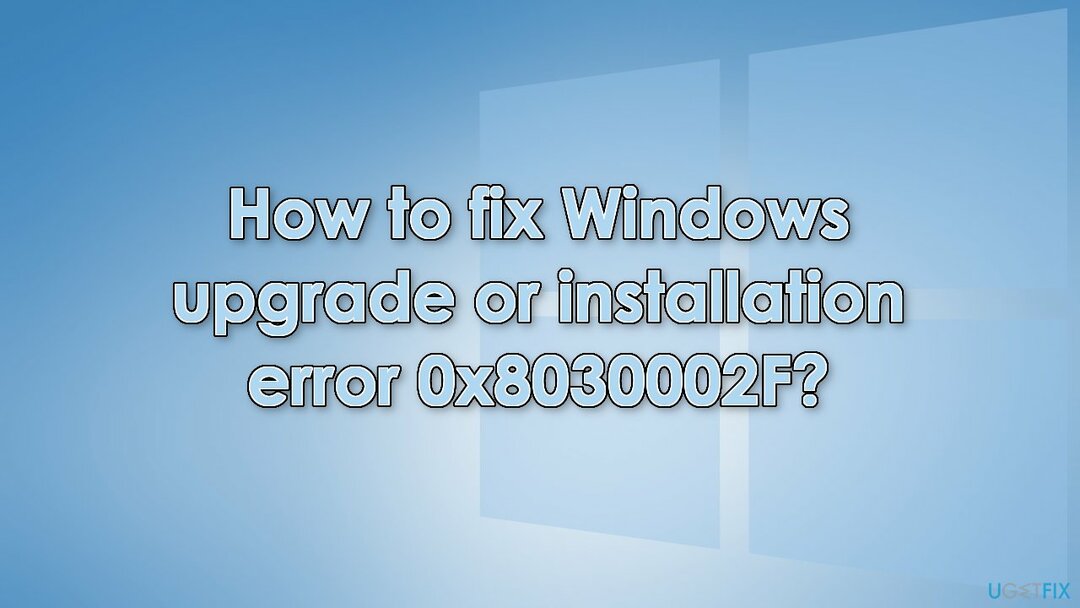
Усунення несправностей вручну може зайняти деякий час, оскільки неясно, що спричиняє проблему, тому ви можете спробувати використовувати автоматичне рішення ReimageПральна машина Mac X9 щоб уникнути проходження всіх можливостей. Інструмент ремонту може визначити пошкоджені компоненти системи, виправити BSOD,[3] і проблеми з реєстром шляхом сканування системи. Це програмне забезпечення також можна використовувати для звільнення місця шляхом очищення файлів cookie та кешу, що має підвищити продуктивність пристрою.
Нижче ви знайдете кілька ручних методів, які можуть виправити помилку оновлення або встановлення Windows 0x8030002 і оновити вашу систему. Зауважте, що це займе деякий час, тому виконайте всі кроки дуже уважно:
Рішення 1. Вимкніть антивірусне програмне забезпечення сторонніх розробників
Щоб відремонтувати пошкоджену систему, необхідно придбати ліцензійну версію Reimage Reimage.
Деякі програми безпеки можуть конфліктувати з вашими програмами, помилково сприймаючи деякі файли як небезпечні. Таким чином, відомо, що видалення або відключення AV програмного забезпечення допомагало деяким користувачам при спробі оновити Windows.
- Клацніть правою кнопкою миші значок антивіруса та виберіть Вимкнути
- Ви також можете подвійне клацання значок антивіруса та знайдіть a Вимкнути варіант там
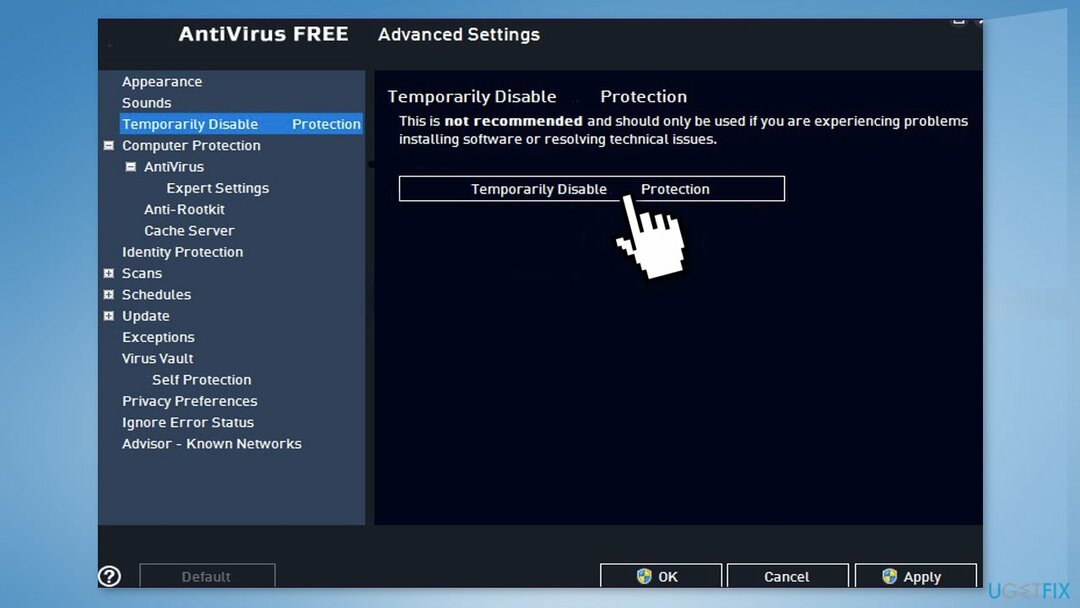
Рішення 2. Відновлення пошкоджених системних файлів
Щоб відремонтувати пошкоджену систему, необхідно придбати ліцензійну версію Reimage Reimage.
Використовуйте команди командного рядка, щоб усунути пошкодження системних файлів:
- відчинено Командний рядок як адміністратор
- Використовуйте наступну команду та натисніть Введіть:
sfc /scannow
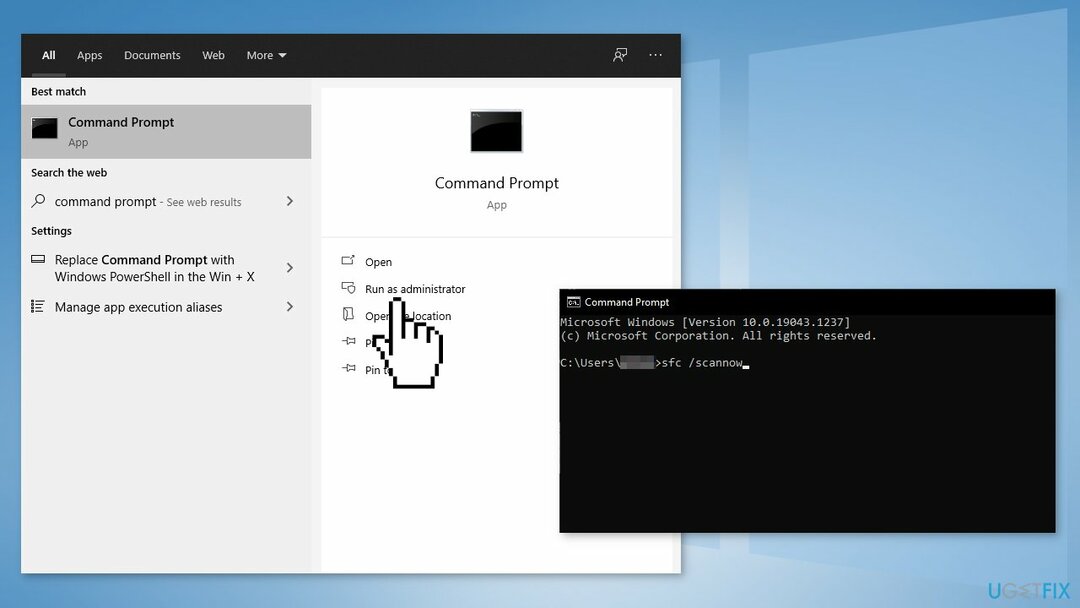
- Перезавантажте ваша система
- Якщо SFC повернув помилку, скористайтеся наведеними нижче командними рядками, натиснувши Введіть після кожного:
DISM /Online /Cleanup-Image /CheckHealth
DISM /Online /Cleanup-Image /ScanHealth
DISM /Online /Cleanup-Image /RestoreHealth
Рішення 3. Перевірте диск
Щоб відремонтувати пошкоджену систему, необхідно придбати ліцензійну версію Reimage Reimage.
- Переконайтеся, що ваш диск не пошкоджений. Ви можете виконувати перевірки за допомогою адміністративного Командний рядок:
- Якщо ви використовуєте HDD як ваш основний драйвер (де встановлена ваша операційна система - C: за замовчуванням), скористайтеся такою командою та натисніть Введіть:
chkdsk c: /f - Якщо ви використовуєте SSD, використовуйте цю команду:
chkdsk c: /f /r /x
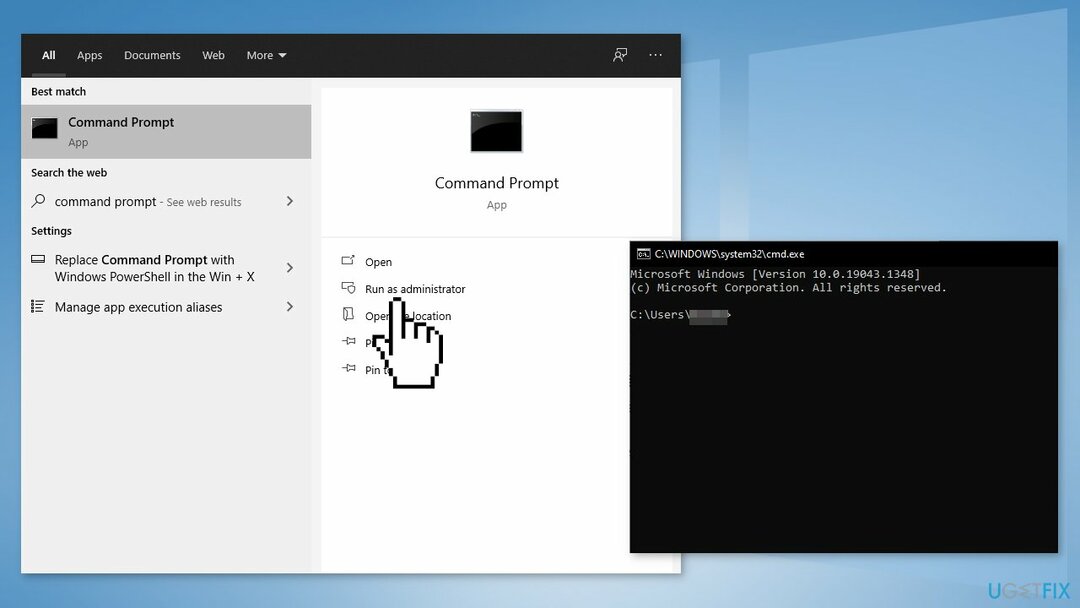
- Якщо ви отримуєте помилку, введіть Ю і вдарив Введіть
- Перезапустіть ваш пристрій, щоб виконати перевірку
Рішення 4. Чисте завантаження
Щоб відремонтувати пошкоджену систему, необхідно придбати ліцензійну версію Reimage Reimage.
Іноді стороннє програмне забезпечення може заважати процесу оновлення, що призводить до помилки. Вимкніть усі служби, які не належать Microsoft:
- Натисніть Windows + R, тип msconfig, і вдарив Введіть
- Перейдіть до послуги вкладку та поставте галочку Приховати всі служби Microsoft прапорець
- Виберіть Відключити все
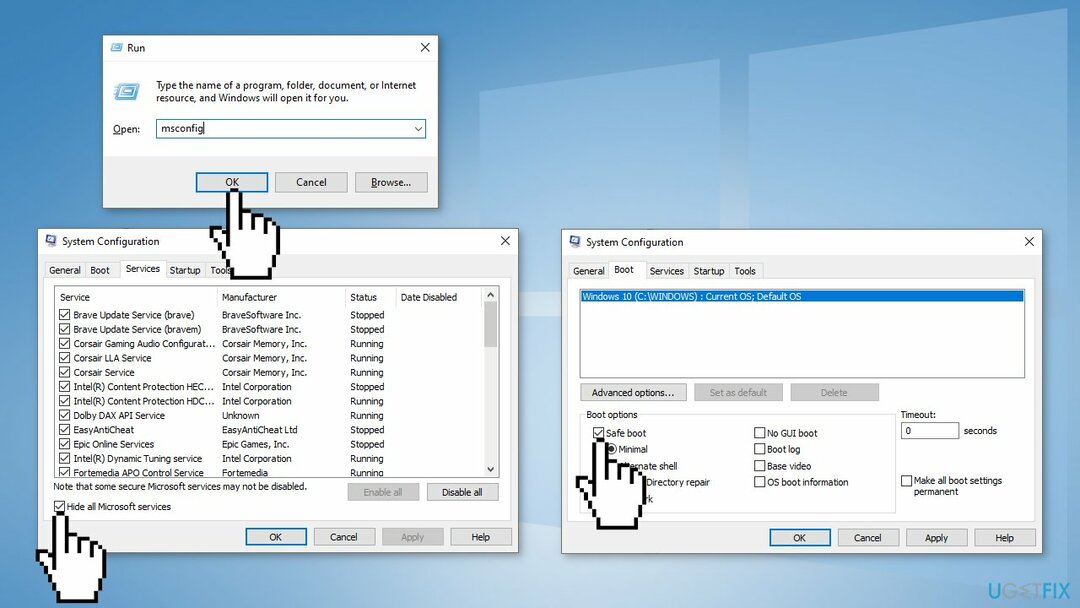
- Перейдіть до Стартап вкладку та клацніть Відкрийте диспетчер завдань
- Тут клацніть правою кнопкою миші кожен із записів, які не належать до Windows, і виберіть Вимкнути
- Закрийте диспетчер завдань
- Перейдіть до Завантаження вкладку та поставте галочку Безпечне завантаження варіант
- Натисніть Застосувати, добре, і перезапустити ваш ПК
Рішення 5. Відновіть головний завантажувальний запис
Щоб відремонтувати пошкоджену систему, необхідно придбати ліцензійну версію Reimage Reimage.
- Закрити ваш комп'ютер
- Натисніть кнопку живлення, щоб завантажити систему
- Коли ваша система завантажиться, натисніть і утримуйте кнопку живлення знову, щоб примусово вимкнути вашу систему, як тільки ви побачите логотип виробника
- Продовжуйте це ще 2-3 рази, і воно автоматично досягне екран відновлення запуску
- Натисніть на Розширені опції і потім Усунути неполадки
- Натисніть на Розширені опції знову
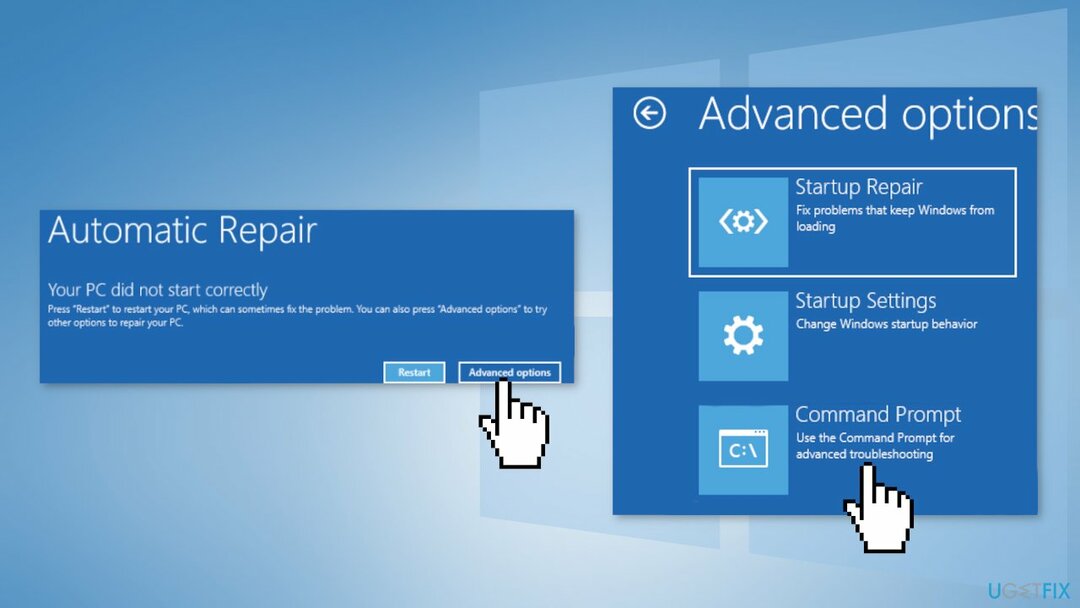
- Виберіть Командний рядок
- Виберіть обліковий запис адміністратора та введіть пароль облікового запису
- Торкніться Продовжуйте
- Копіювати Вставити ці команди одна за одною і натисніть Введіть:
bootrec /fixmbr
bootrec /fixboot
bootrec /rebuildbcd
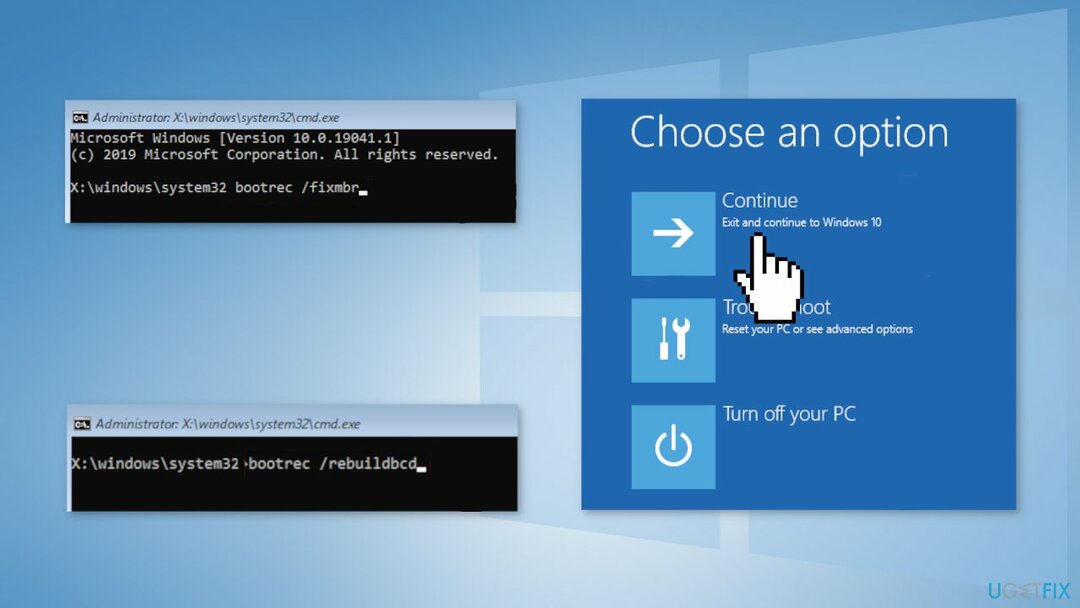
- Торкніться Продовжуйте для нормального завантаження ПК
- Спробуйте оновити ще раз
Рішення 6. Виконайте чисту установку
Щоб відремонтувати пошкоджену систему, необхідно придбати ліцензійну версію Reimage Reimage.
Виконання чистої інсталяції видаляє дані з ПК, тому створіть резервні копії, перш ніж продовжити.
- Завантажити в ISO файл
- Виберіть Створіть інсталяційний носій для іншого ПК і натисніть Далі
- Виберіть ISO файл і натисніть Далі
- Натисніть Закінчити
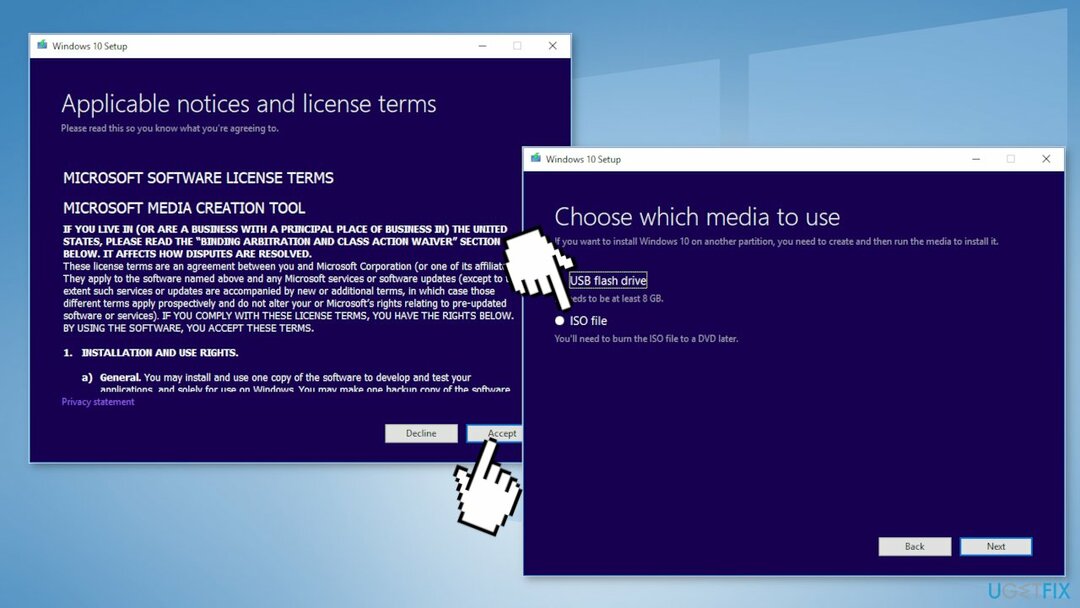
- Відкрийте ISO-файл Windows ви завантажили
- відчинено Налаштування і клацніть Далі
- Натисніть Прийняти (Будьте готові чекати; ця наступна частина може зайняти деякий час)
- Натисніть Встановити
- Зачекайте, поки ваша система перезавантажиться та встановиться Windows
Виправляйте свої помилки автоматично
Команда ugetfix.com намагається зробити все можливе, щоб допомогти користувачам знайти найкращі рішення для усунення їхніх помилок. Якщо ви не хочете боротися з методами ручного ремонту, скористайтеся автоматичним програмним забезпеченням. Усі рекомендовані продукти перевірені та схвалені нашими професіоналами. Нижче наведено інструменти, які можна використовувати, щоб виправити помилку:
Пропозиція
зробіть це зараз!
Завантажити виправленняЩастя
Гарантія
зробіть це зараз!
Завантажити виправленняЩастя
Гарантія
Якщо вам не вдалося виправити помилку за допомогою Reimage, зверніться по допомогу до нашої служби підтримки. Будь ласка, повідомте нам усі деталі, які, на вашу думку, ми повинні знати про вашу проблему.
Цей запатентований процес ремонту використовує базу даних з 25 мільйонів компонентів, які можуть замінити будь-який пошкоджений або відсутній файл на комп’ютері користувача.
Щоб відремонтувати пошкоджену систему, необхідно придбати ліцензійну версію Reimage інструмент для видалення шкідливих програм.

Щоб залишатися повністю анонімним і не допускати провайдера та уряд від шпигунства на вас, ви повинні працювати Приватний доступ до Інтернету VPN. Це дозволить вам підключатися до Інтернету, будучи повністю анонімним, шифруючи всю інформацію, запобігаючи трекерам, рекламі, а також шкідливому вмісту. Найголовніше, ви зупините незаконне спостереження, яке АНБ та інші державні установи здійснюють за вашою спиною.
Під час використання комп’ютера в будь-який момент можуть статися непередбачені обставини: він може вимкнутися через відключення електроенергії, а Може виникнути синій екран смерті (BSoD) або випадкові оновлення Windows, коли ви від’їхали на кілька хвилин. В результаті ваші шкільні завдання, важливі документи та інші дані можуть бути втрачені. До одужати втрачені файли, ви можете використовувати Data Recovery Pro – він шукає копії файлів, які все ще доступні на вашому жорсткому диску, і швидко їх витягує.